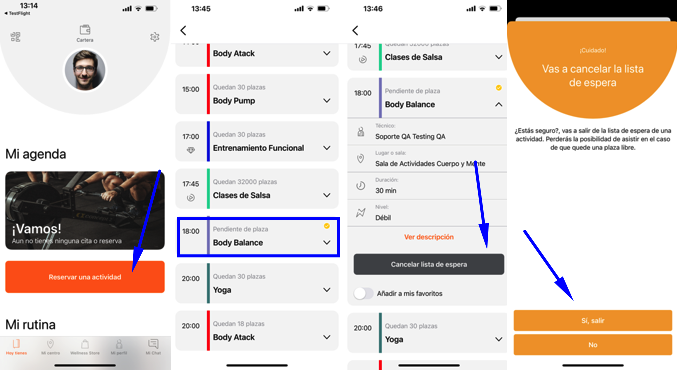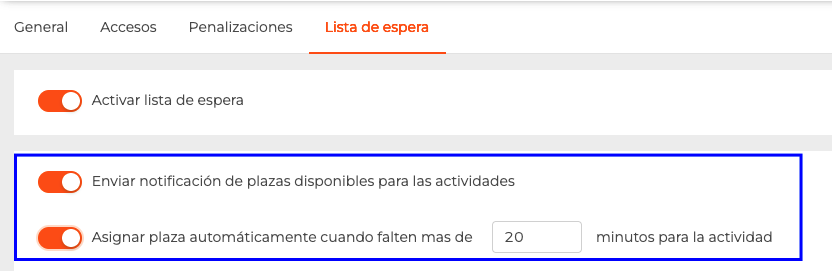Cómo configurar la lista de espera de reservas desde Trainingym Manager
Ahora tus clientes recibirán una notificación si se libera una plaza en su actividad favorita.
Sabemos que inviertes mucho esfuerzo y dinero en tus clases dirigidas. Por ello, queremos ayudarte a optimizar tus espacios y recursos de forma automática para que logres la máxima rentabilidad.
Te presentamos la nueva funcionalidad de Trainingym que tanto nos has pedido ¡y qué tus clientes estaban deseando!
¿Qué ventajas te ofrece la Lista de Espera de Trainingym? 🚀
- Rentabiliza al máximo tus clases dirigidas.
- Aprovecha las cancelaciones de última hora para que nadie se quede sin entrenar.
- Fideliza a tus clientes dándoles la oportunidad con un solo clic, de apuntarse en la lista de espera virtual y cuando se quede una plaza libre reciba una notificación push en la app para reservar.
- Mejora la asistencia de tus clases dirigidas.
- Ofrece una experiencia única a tus clientes como servicio complementario en su cuota.
¿Qué contenidos vamos a ver en este tutorial?
-
Configuración necesaria para activar o desactivar la lista de espera.
- Añadir y consultar clientes apuntados en lista de espera de una actividad.
- Soy cliente, ¿Qué debo hacer para subscribirme a una lista de espera de una actividad?
-
Soy cliente, ¿Qué debo hacer para cancelar mi registro a la lista de espera?
A continuación, te lo explicamos todo paso a paso 📝
1. Configuración necesaria para activar o desactivar la lista de espera.
En primer lugar, accede a Trainingym Manager con tu usuario y contraseña. A continuación, accede al menú Actividades > Configurar > Reservas > Lista de Espera.

🚨 Si no tienes habilitada la configuración de reservas es porque tu permiso no tiene activada esta opción. En este caso, deberás comunicárselo al administrador de tu centro.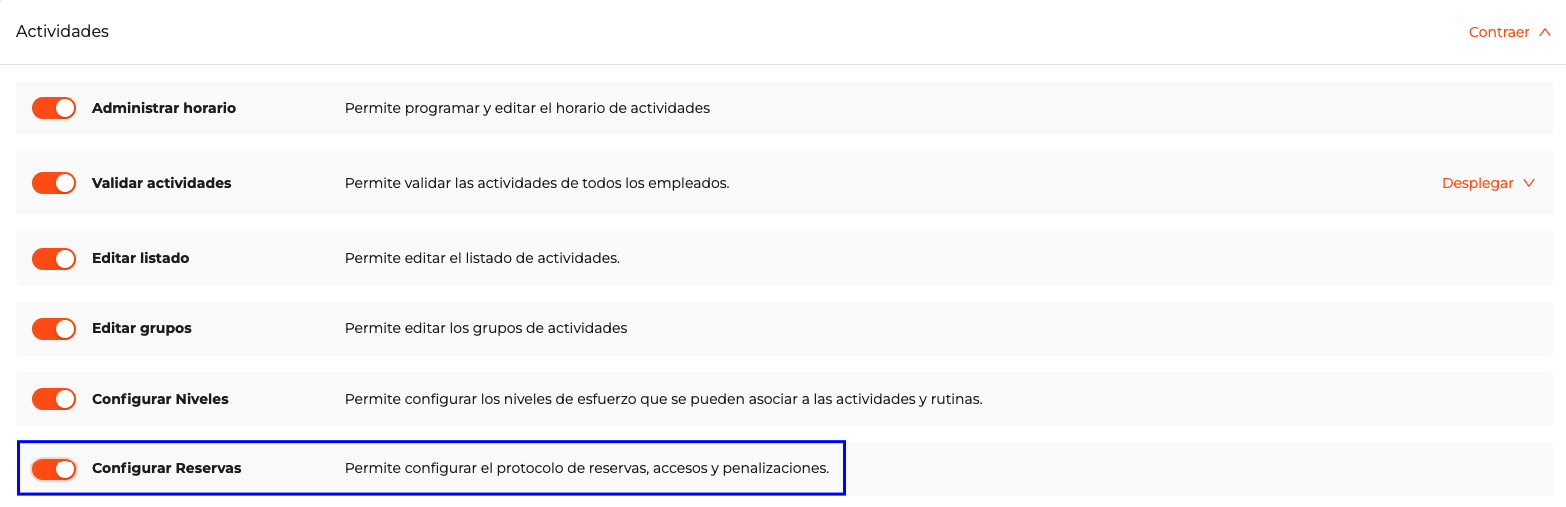
Si deseas activar la Lista de Espera, solo deberás habilitar el botón o deshabilitarlo en caso contrario.
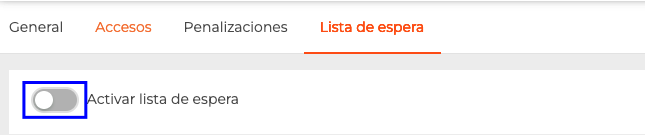
👉 Tras su activación, podrás seleccionar si al cliente se le va a “Enviar notificación de plazas disponibles para las actividades” y/o “Asignar plaza automáticamente cuando falten más de X minutos para la actividad”.
🚨Los minutos indicados indican la restricción de minutos previos a la actividad. Debe ser compatible a la cantidad de minutos configurados desde el menú Actividades > Configurar > Reservas que deberá ser superior al límite para poder realizar una reserva y cancelar la misma. En caso contrario nos aparecerá un mensaje de error y no guardará la configuración.

2. Añadir y consultar clientes apuntados en lista de espera de una actividad.
Para consultar si una actividad tiene clientes inscritos en "lista de espera" deberás acceder desde Trainingym Manager al menú Actividades > Administrar Horario y clicar sobre el horario de la actividad que desees consultar.
A continuación, en el modal, clica sobre la sección "Lista de espera".
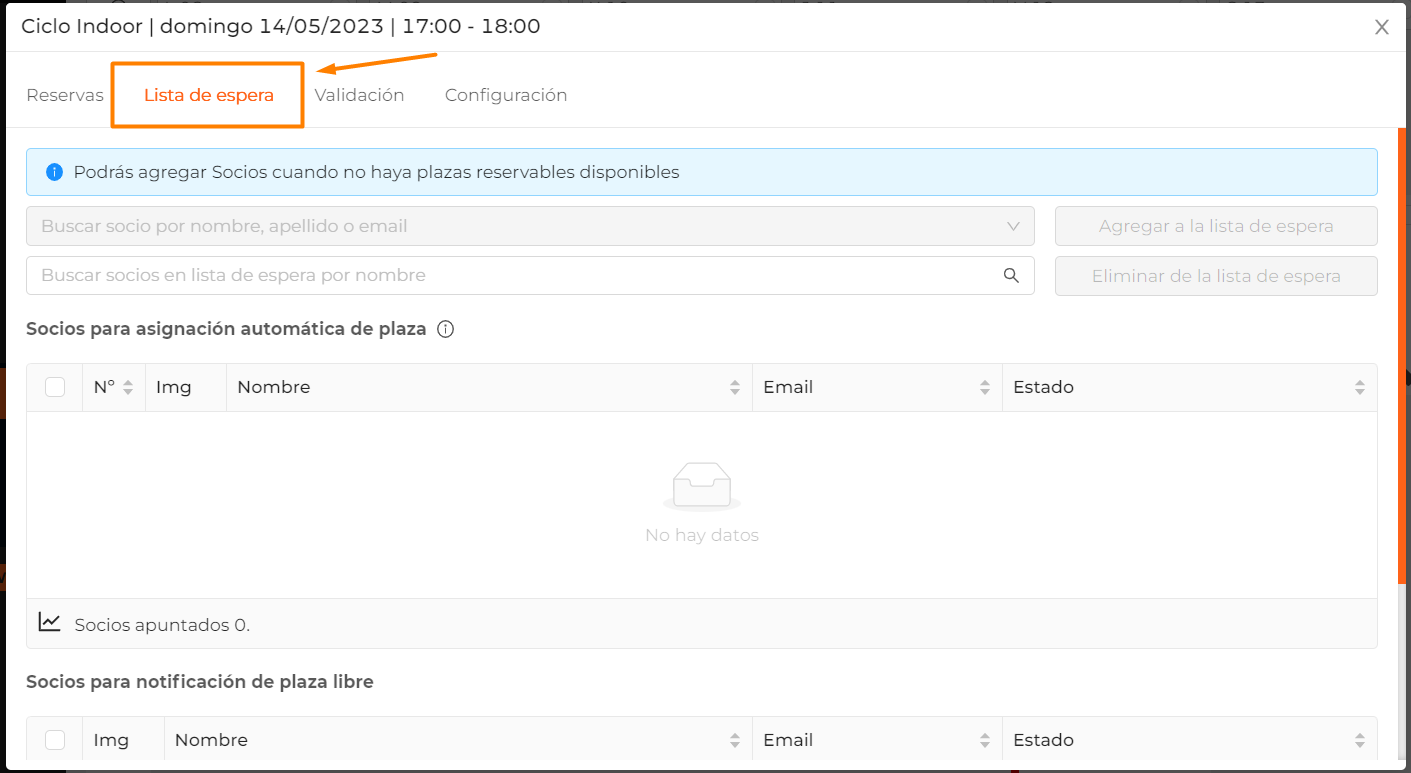
🚨 ¡Atención! Si la clase dispone de plazas disponibles, no podrás agregar clientes en lista de espera. El buscador de socios que te permite agregar clientes a la lista de espera de una actividad, solo se habilita cuando la actividad no tiene plazas disponibles.
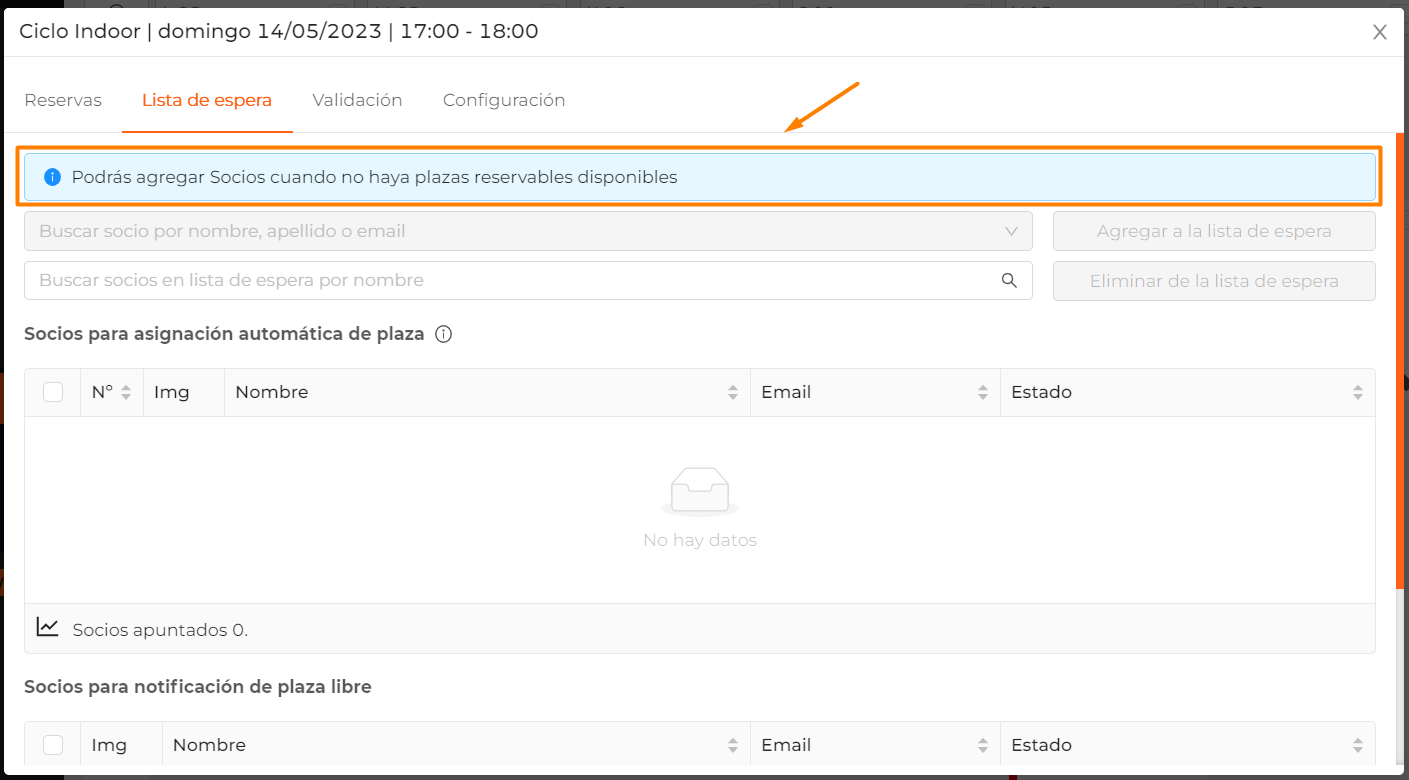
Para añadir a un cliente en lista de espera, búscalo a través del buscador y, a continuación, clica sobre el botón "Agregar a la lista de espera".
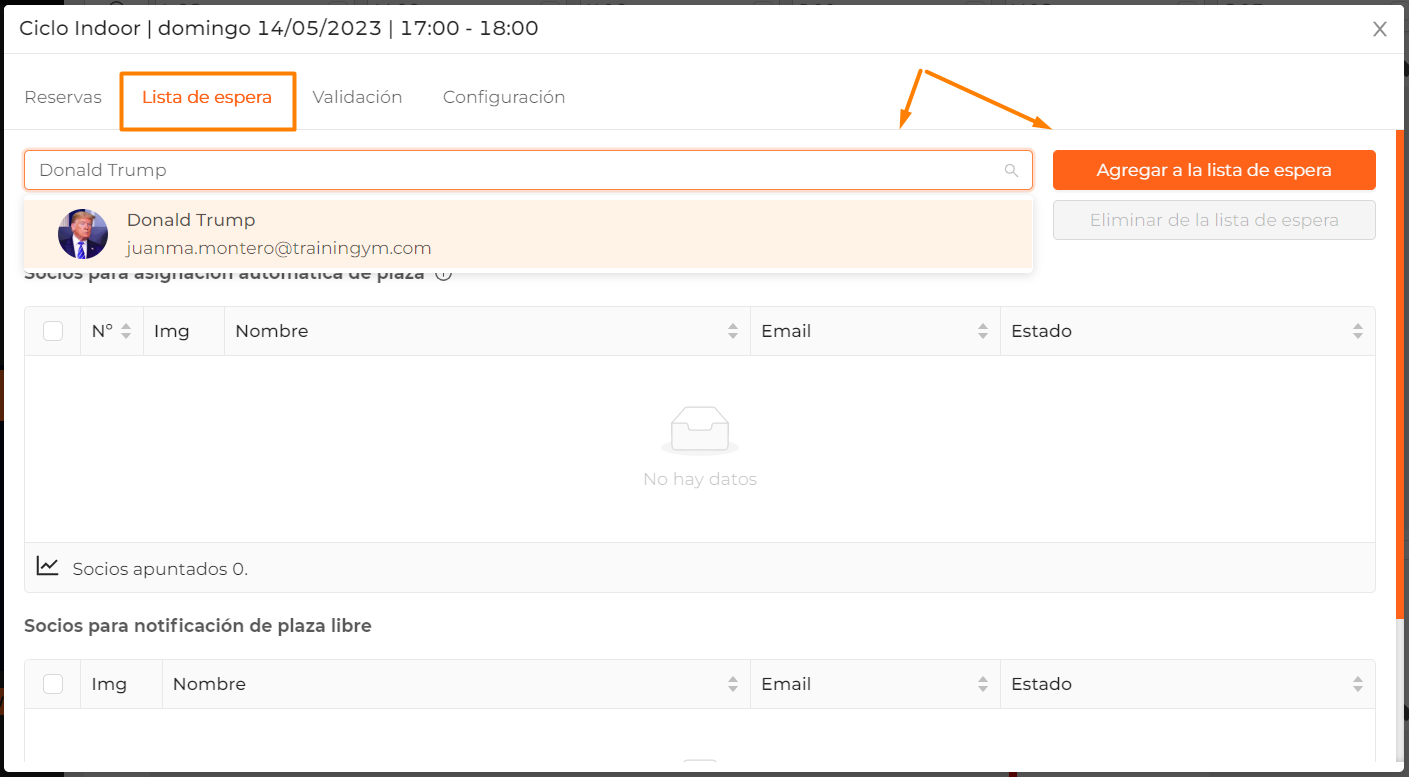
Seguidamente, te aparecerá un modal para elegir el modo en el que deseas agregar al cliente a la lista de espera:
- Mediante asignación automática de plaza.
- Mediante notificación de plaza libre.
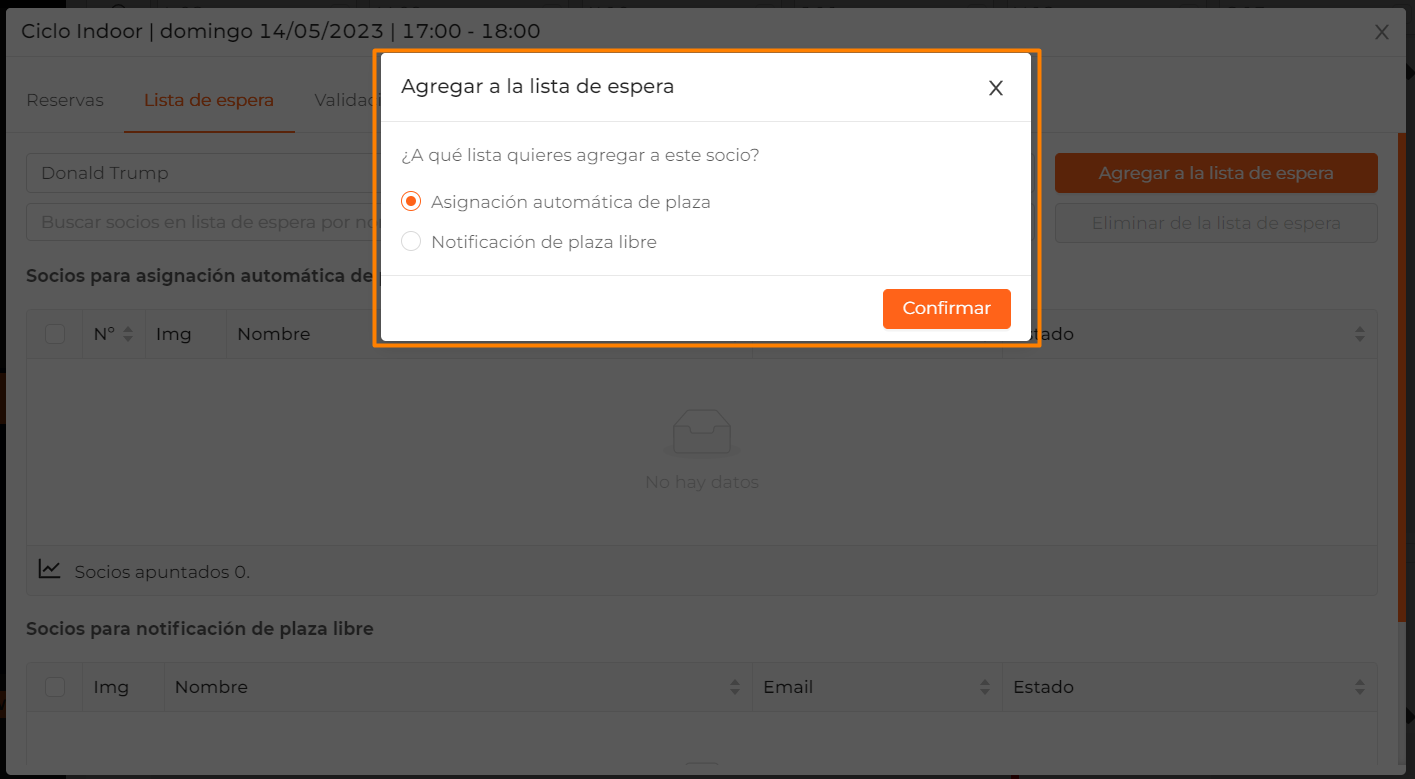
Una vez elegida la opción deseada, clica sobre el botón "Confirmar".
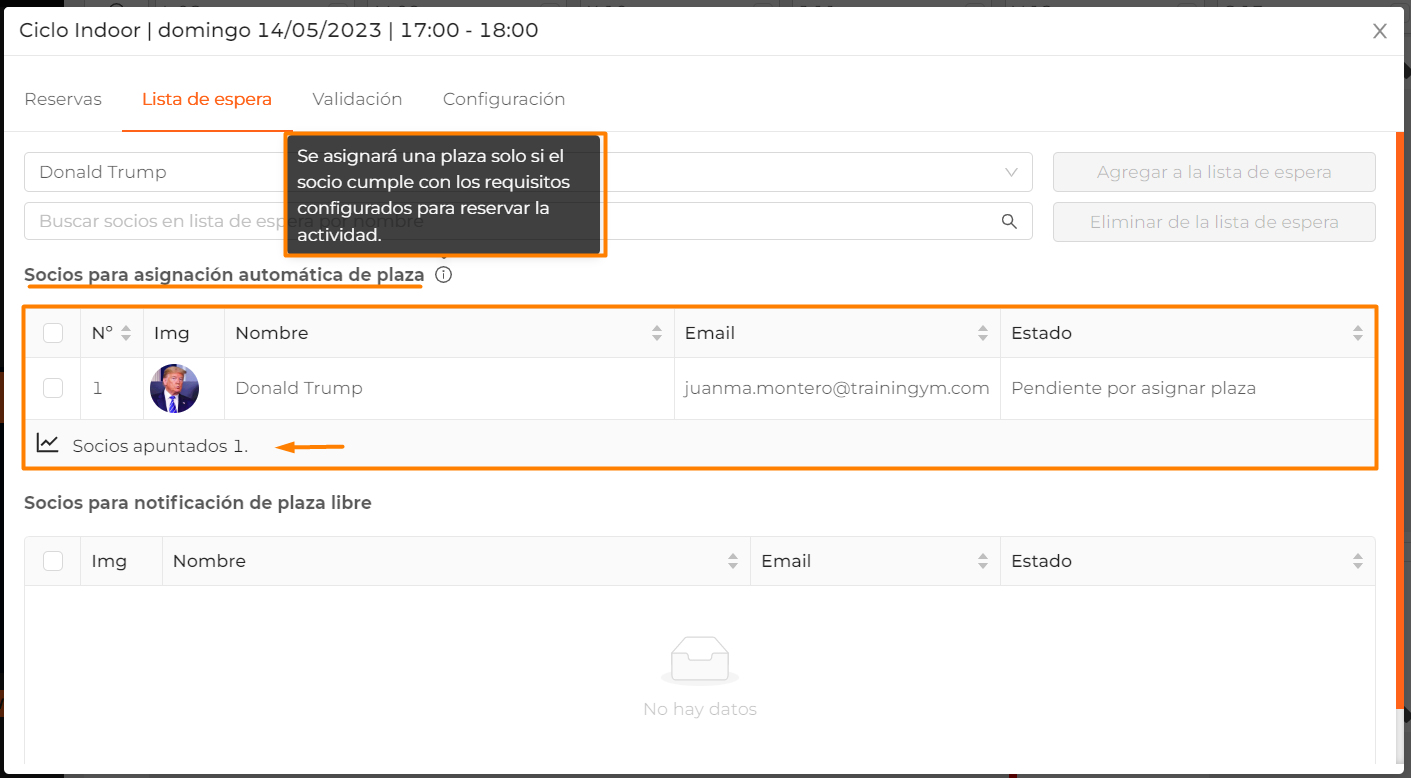
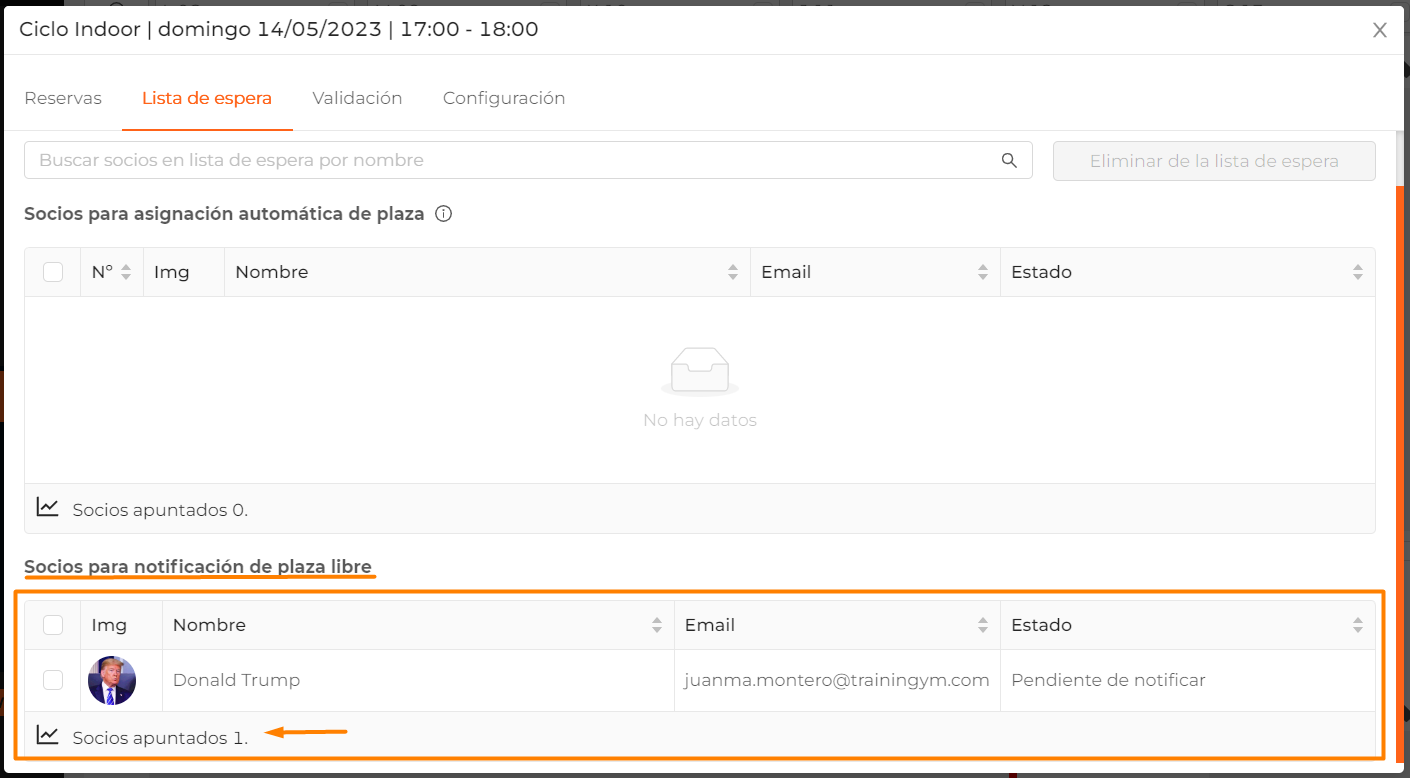
📌 Cualquier cliente podrá ser apuntado en lista de espera. El sistema comprobará si ese cliente reúne los requisitos para poder asignarle una plaza en el momento en el que haya una disponible.
ℹ️ Información Importante:
Podrás encontrarte actividades con plazas libres y socios en lista de espera.
Esta situación ocurre cuando en la configuración de la lista de espera el tiempo establecido para asignar una plaza al cliente antes del inicio de la actividad es mayor que el tiempo configurado para la cancelación de reservas.
Veamos a continuación que información puedes consultar de los clientes apuntados en lista de espera.
- Nº. Puesto que ocupa el cliente en la lista de espera.
- Nombre. Nombre y apellidos del cliente.
- Email. Correo electrónico del cliente.
- Estado. Estado en el que se encuentra su solicitud de plaza.
🚨 ¡Atención! Los clientes apuntados en lista de espera mediante la opción de "Notificación de plaza libre" no se les asignará un puesto en la lista de espera.
Todos los clientes apuntados en lista de espera bajo esta modalidad serán notificados cuando una o varias plazas queden libres y de su interés y velocidad dependerá que cojan plaza o no.
📌 Los clientes apuntados bajo la modalidad "Asignación de plaza automática" tendrá preferencia sobre los clientes apuntados bajo la modalidad "Notificación de plaza".
Estos son los diferentes "estados" que nos podemos encontrar de un cliente apuntado en lista de espera:
- Pendiente de notificar. El cliente se encuentra a la espera de plaza en la modalidad de notificación de plaza libre o bien no tiene activada la recepción de notificaciones (email y push) por lo que no es posible enviarle la notificación.
- Notificación enviada. El cliente ha sido notificado de que ha quedado una plaza libre.
- Pendiente por asignar plaza. El cliente se encuentra a la espera de plaza en la modalidad de asignación de plaza automática.
- Límite diario de reservas alcanzado. El cliente ha superado el límite de reservas o el límite de reservas pendientes por validar para un mismo día natural.
- Actividad reservada a la misma hora. El cliente ya tiene reservada otra actividad en la misma fecha y hora.
- Actividad reservada el mismo día. El cliente ya tiene reservada el mismo tipo de actividad en el mismo día natural.
- Sin tarifa o créditos suficientes. El cliente no dispone de una tarifa o créditos para poder reservar una actividad de pago.
- Reservas deshabilitadas. El cliente no puede realizar reservas al tener la opción de "Reservas" desactivada en su ficha.
🚨 ¡Atención!
Para que un cliente se pueda apuntar en lista de espera, debe tener activadas las notificaciones en su ficha.
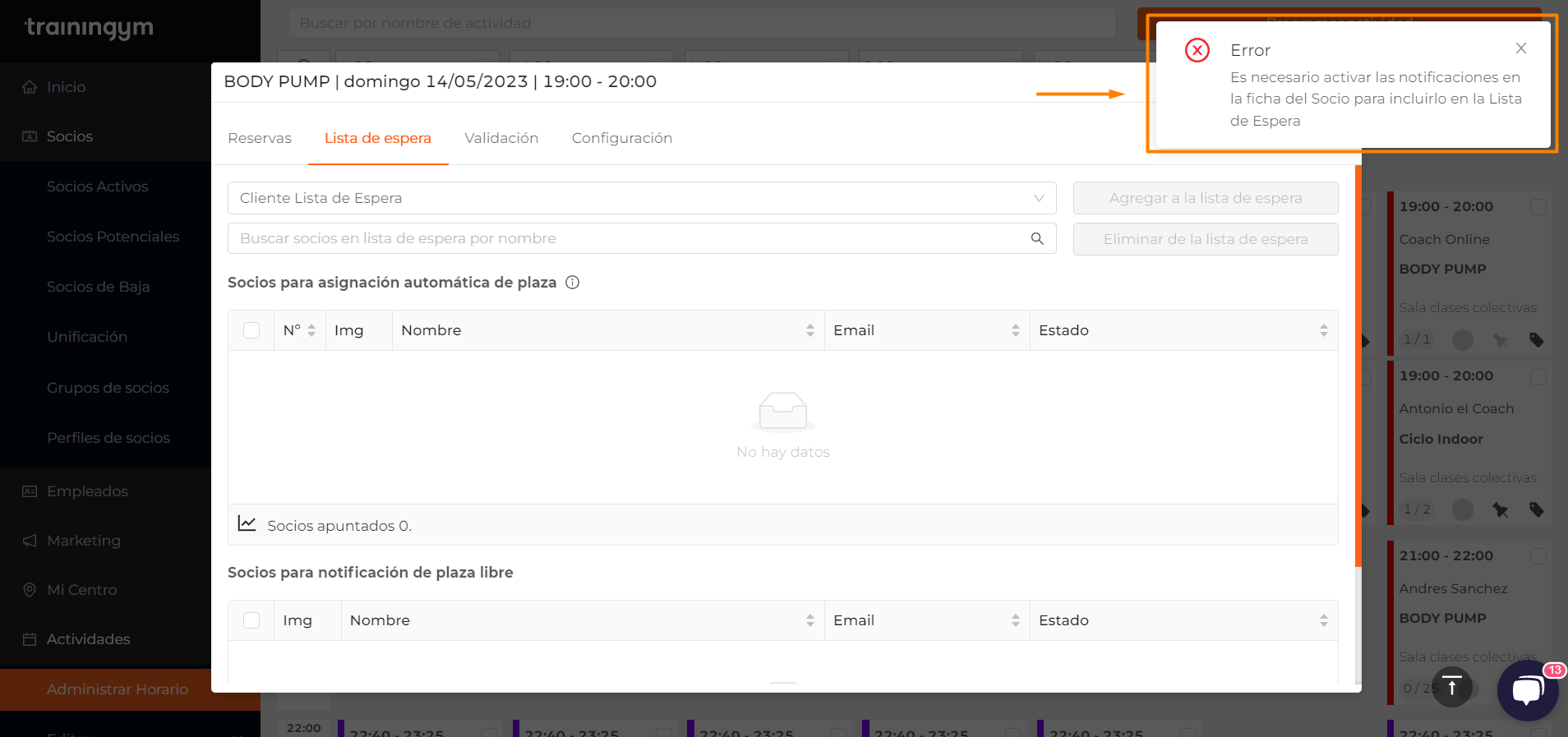
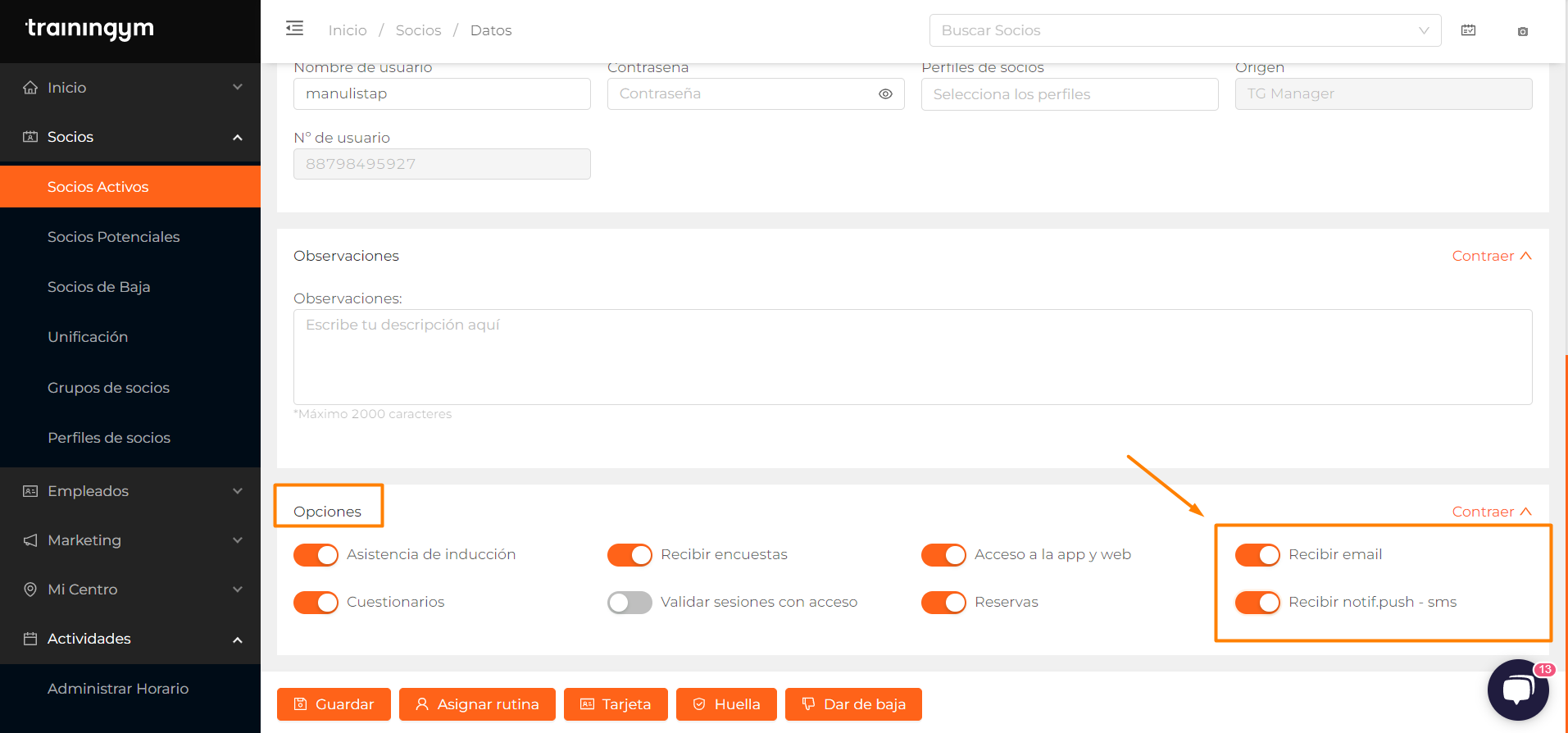
💡 Te recomendamos revisar los límites configurados en tu sistema de reservas. Accede a este artículo 👈 para obtener más información.
Por último, si deseas quitar a un cliente de la lista de espera, simplemente selecciona dicho cliente y haz clic en el botón "Eliminar de la lista de espera".
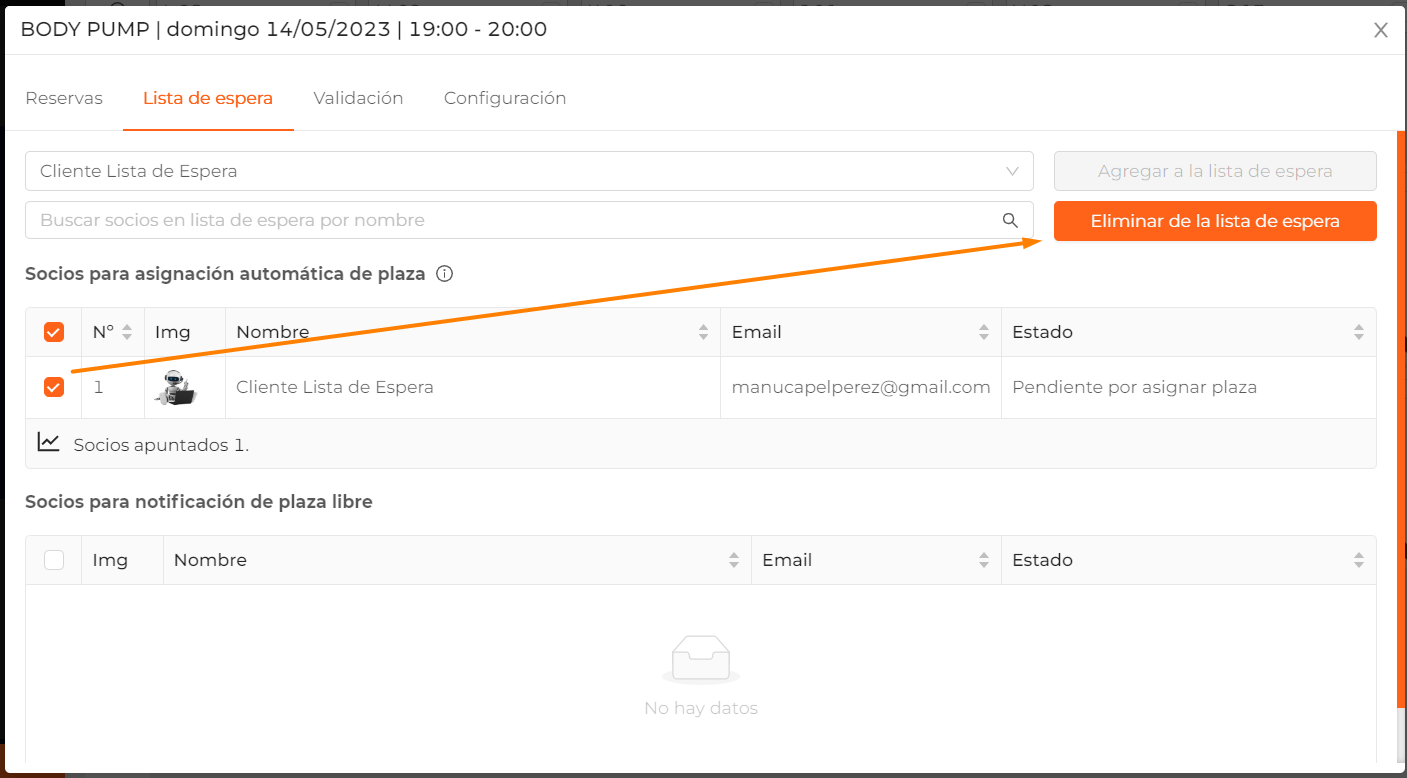
3. Soy cliente, ¿Qué debo hacer para suscribirme a una lista de espera?
Para para que me avise si hay una plaza libre en una actividad y/o que me agregue automáticamente a la actividad si se queda una plaza libre deberé acceder a la App > Reservar un actividad > seleccionar la actividad deseada que esté completa y pulsar en Lista de Espera.
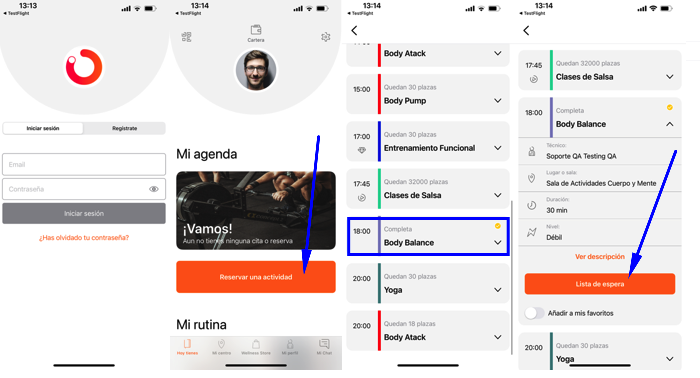
En el caso que no tengas activado los permisos de comunicación, te saltará un aviso informándote que es necesario activarlas:
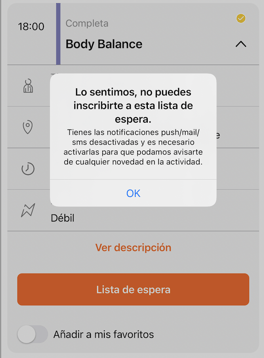
👉 Activa tus notificaciones desde la ⚙ Configuración > Notificaciones y Avisos > Acepto recibir notificaciones push / mail/ SMS
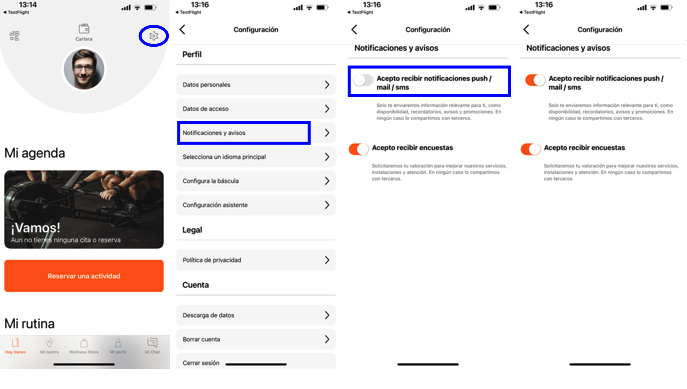
¡Ahora ya estás a un solo paso para registrarte a la Lista de Espera! 📝
Para finalizar, deberás seleccionar una de las dos opciones indicadas:
-
- Notificación de plazas libres. Te enviaremos un email y notificación push cada vez que quede una plaza libre en esta actividad.
- Reserva automática de plaza. Entra en nuestra lista de espera virtual. Te asignaremos una plaza libre de forma automática 20 minutos antes de la actividad, serás informado mediante email y notificación push.
- Notificación de plazas libres. Te enviaremos un email y notificación push cada vez que quede una plaza libre en esta actividad.
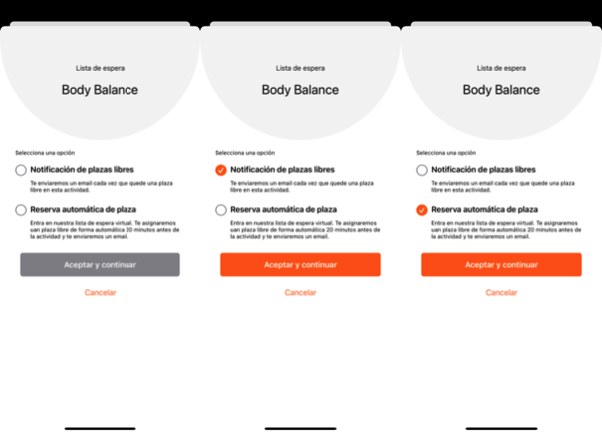
Notificación de plazas libres (email y push)
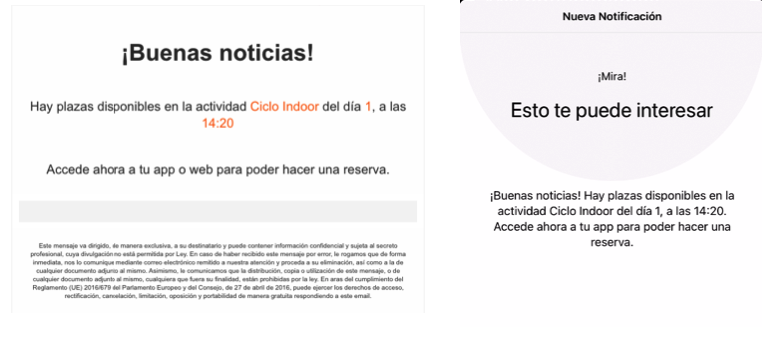
Notificación de reserva automática de plaza (email y push)
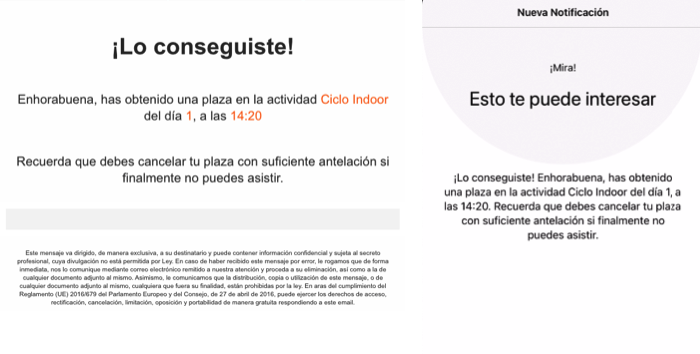
💡Si la actividad es de pago y escoges "Reserva automática de plaza" cuando se te asigne tu plaza, se te restarán los créditos salvo que tengas la tarifa correspondiente. En el caso que no dispongas de créditos ni tarifa, el sistema te enviará una notificación informándote de que no pudimos realizar la reserva. 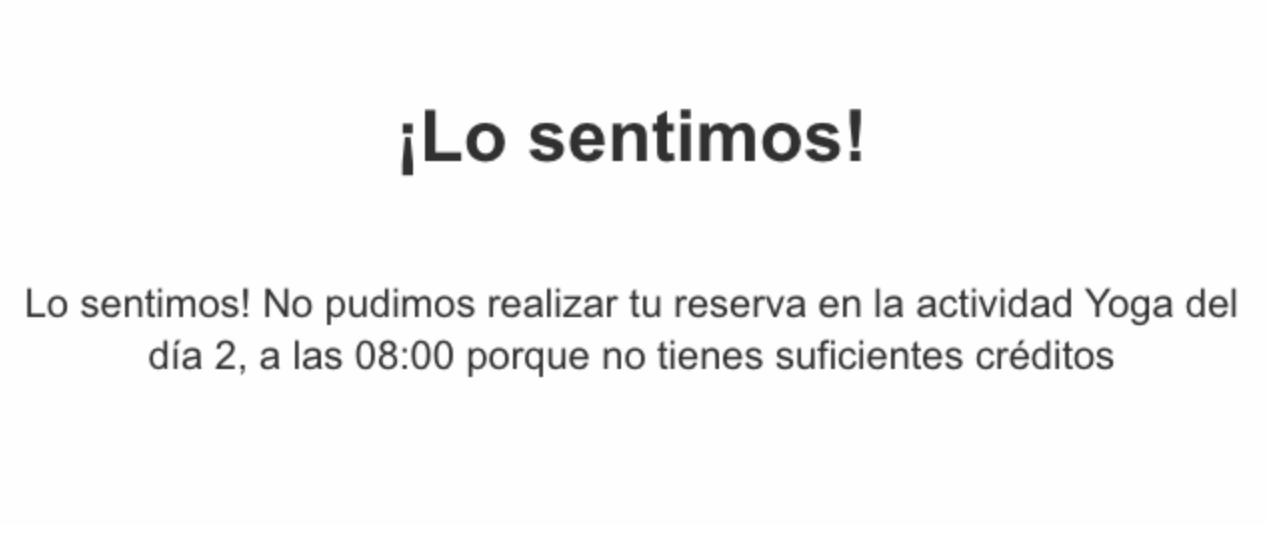
🚨 Recuerda que debes estar logueado en la App para recibir la notificación.
👉 Podrás consultar el estado de tu solicitud de plaza en lista de espera, así como el puesto que ocupas en la misma, a través de tu agenda desde el menú "Inicio" y desde el calendario de actividades a través del menú "Mi centro".
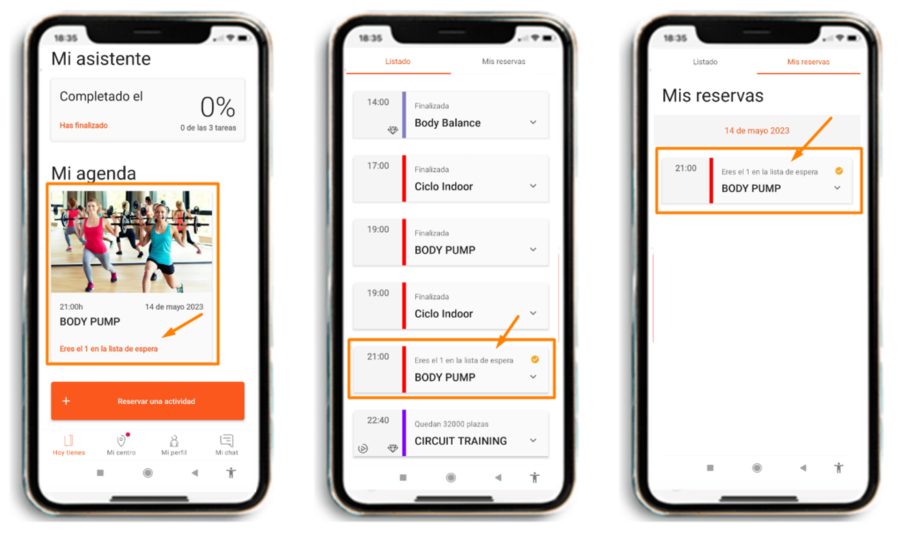
4. Soy cliente, ¿Qué debo hacer para cancelar mi registro a la lista de espera?
¿has cambiado de opinión y/o te ha surgido un inconveniente y deseas cancelar tu registro a la lista de espera?
No te preocupes, solo debes acceder a la App > Reservar un actividad > seleccionar la actividad pendiente de plaza y pulsar en Cancelar Lista de Espera. Así de fácil 😉